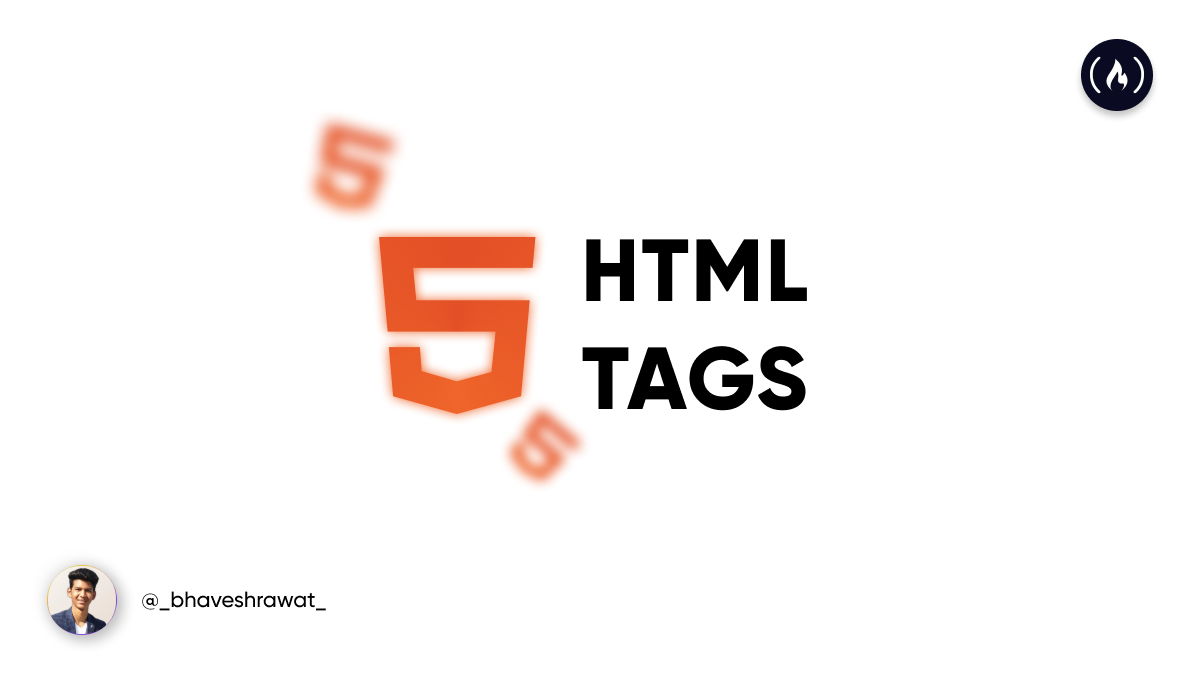原文: Useful HTML5 Tags You Might Not Know
HTML5 与之前版本不同的关键因素之一是语义标签的引入。
语义标签为网页添加了真正的含义,使人类和搜索引擎能够轻松区分网站的不同部分。
在一定程度上,它也会影响网页的 SEO。
因此,你应该知道可以用来提升你的网站的 HTML5 标签。
有一些非常有用但鲜为人知的 HTML5 标签也可以派上用场。它们为你的网页赋予语义意义,增强网站的可访问性。
在这篇文章里我列出了 5 个你可能想尝试的有用的 HTML 标签。
<abbr> 标签
当你想要显示你在博客中使用的缩写的完整形式时,你可以使用此标签。
例如,如果你正在撰写有关智能家居产品的文章,该产品还具有你想要讨论的一些 AI 功能。现在,可能会有一些不熟悉人工智能的普通读者。使用此 abbr 标签和 title 属性将向读者显示一个工具提示,其中包含写在缩写标题标签中的内容。当用户将鼠标悬停在缩写上时,它可以帮助他们了解 “AI” 的含义。
想想如果你想将这种功能添加到你的博客中,它将为你节省多少麻烦。你所要做的就是插入这个标签,而不是思考如何使用 CSS。
<abbr> 标签的工作原理
假如你正在编写博客并且可以访问 HTML 视图,你必须用 <abbr> 缩写词,并带有 title 属性,该属性将包含缩写词的定义或完整形式。正确完成后,当用户将鼠标悬停在显示 title 属性所包含内容的缩写上时,工具提示将出现。
<p style="font-family: sans-serif;"> Can <abbr title="Artificial Intelligence">AI</abbr> be taught how to reciprocate human emotions?
</p>
<details> 标签
可以使用此标记创建一个交互式容器框,当用户单击它时可以展开和收缩,同时包含所有内容。展开后,它会显示其中的内容,在收缩后它会关闭内容。
对于“常见问题解答”或“目录”部分,我都会使用它。
我最近在我的一个网站上工作时使用了它。我使用它构建了“目录”部分(你将能够在下面看到它)。
<details> 标签的工作原理
首先,我们声明包裹 <summary> 标签的 <details> 标签和你希望用户在需要时看到的常用内容。它可以是任何东西——表单、表格、段落或图像。
<details>
<summary>Table of Contents</summary>
<ul>
<li>
<a href="#web-dev">Web Development</a>
</li>
<ul>
<li><a href="#web-dev-html">HTML</a></li>
<li><a href="#web-dev-css">CSS</a></li>
</ul>
</ul>
</details>现在,我前面提到了 <summary> 标签:这个标签与 <details> 标签一起使用,并指定内容的标题。
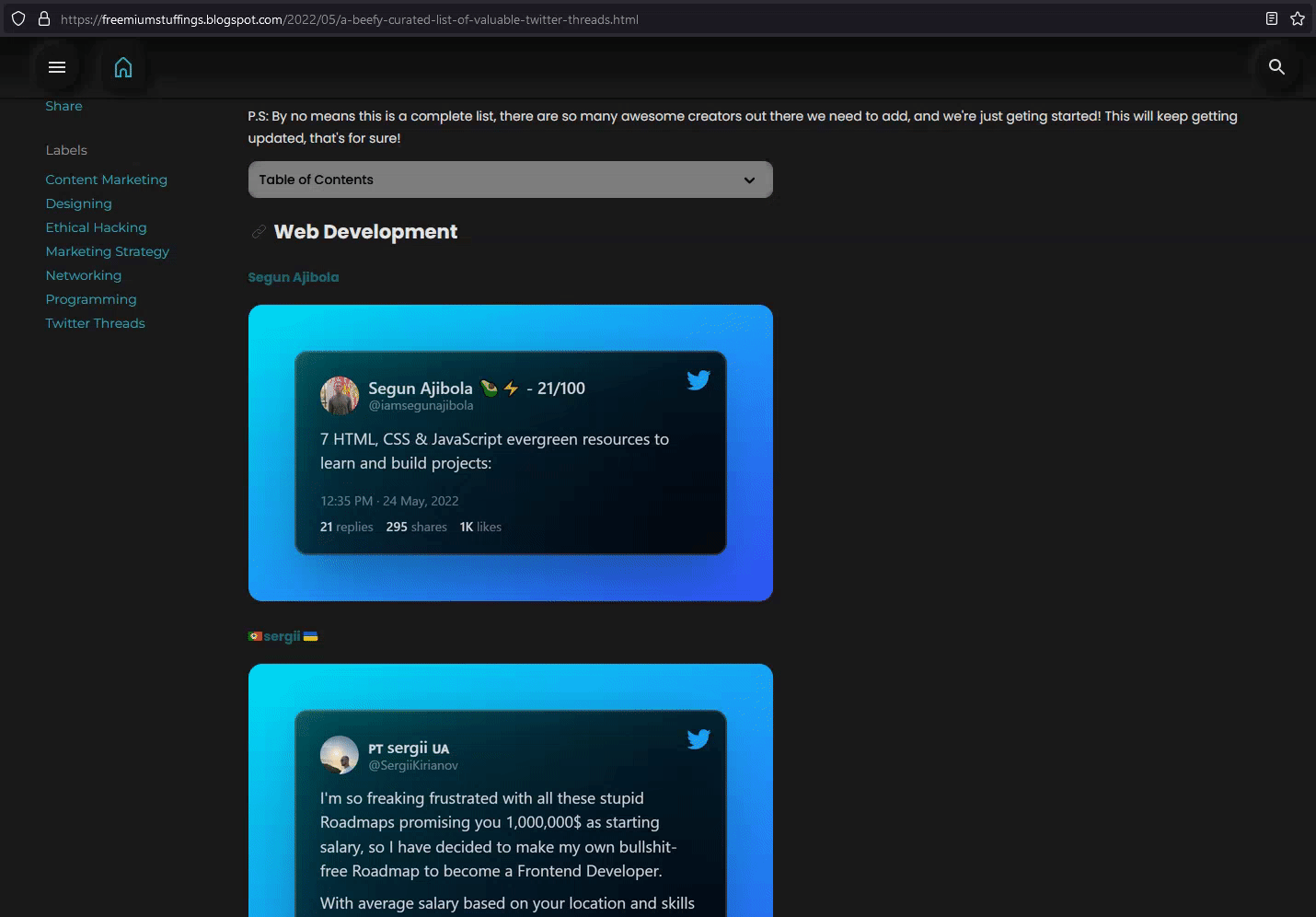
提示:假设你正在使用此标签创建一个“常见问题解答”部分,并且你希望容器在页面加载时打开,例如“最常问的问题”:
<details open>
<summary>How do I get my product registered?</summary>
<p>You can get your product...</p>
</details><optgroup> 标签
此标签可让你在你构建的表单中对下拉列表的选项进行分类。
如果你想要用户可以从中选择的下拉列表之类的内容,请使用 <select> 标签。但是,用户浏览整个列表以找到正确的选项通常会变得非常冗长和乏味。
对选项进行分组确实很有帮助,你的用户会喜欢这一点,因为他们不必遍历每个选项。相反,他们可以导航到自己需要的类别。这有助于提升用户体验。
<optgroup> 标签的工作原理
在布局所有选项之前,声明 <optgroup> 标签并将所有类似的选项包裹在其中,就像下面的示例一样。你可以根据需要为尽可能多的组执行此操作。
<label for="cars">Cars</label>
<select name="Cars" id="cars">
<optgroup label="SUV">
<option value="">Porsche Cayenne</option>
<option value="">Lincoln Nautilus</option>
<option value="">Mercedes-Benz GLB 2022</option>
<option value="">BMW X3 2022</option>
<option value="">Genesis GV80 2022</option>
<option value="">Mercedes-Benz GLS 2022</option>
</optgroup>
<optgroup label="Sports Car">
<option value="">Ford Mustang</option>
<option value="">Toyota GR Supra</option>
<option value="">McLaren 7205</option>
<option value="">Porsche 911</option>
<option value="">Audi R8 V10</option>
<option value="">Chevrolet Corvette Z06</option>
</optgroup>
</select>
<base> 标签
此标签将允许你更改该 HTML 文件中所有相对 URL 的基准 URL。你应该把它放在 <head> 标签中。它让你在使用相对 URL 的便利性的同时,还可以灵活地更改基准 URL。
<base> 标签的工作原理
用户只需要在 <head> 标签内声明这个标签,现在文档中的所有相对 URL 都会以新的 URL 作为其基础。
<head>
<base href="https://bhaveshrawat.pages.dev/assets/">
</head>
<body>
<figure style="max-width: 480px;">
<img style="width: 100%;" src="netflix-planform.webp">
<figcaption>Netflix Planform made with Grid. </figcaption>
</figure>
<figure style="max-width: 480px;">
<img style="width: 100%;" src="hamburger-menu.gif">
<figcaption><input> tag menu bar</figcaption>
</figure>
</body>
<base> 标签的问题
不过,使用这个标签有一个问题。它不适用于页内锚标记,例如 <a href="#home">。从导航的角度来看,这些类型的链接非常有用。所以,除非你用 JS 来弥补页内锚标签,否则这个标签可能并不理想。
<map> 标签
如果你想将单个图像与多个链接挂钩并根据图像映射它们,这个标签将让你做到这一点。此标签可让你指定图像上的区域——它可以是矩形、圆形或多边形(基本上是任何不规则形状)——并将它们映射到不同的链接。
<map> 标签的工作原理
首先,我们使用 usemap 属性指定一个 <img> 标签,该属性与 <map> 标签的 name 属性具有相同的值。
<map> 标签将在之后声明,其 name 属性与 usemap 属性具有相同的值。
标签还包裹了具有 shape、coords、alt 属性的 <area> 标签。shape 属性指定地图区域的形状,coords 定义地图区域的坐标以用于映射目的,alt 用于替代文本,href 保存各个区域的链接。
<img src="frame.png" width="430" height="194" usemap="#map" />
<map name="map">
<area shape="circle" coords="51,51,31" alt="Twitter" href="https://twitter.com/" />
<area shape="circle" coords="161,52, 33" alt="Github" href="https://github.com/" />
<area shape="circle" coords="271,51,31" alt="LinkedIn" href="https://linkedin.com/" />
<area shape="circle" coords="379,51,31" alt="Medium" href="https://medium.com/" />
<area shape="circle" coords="187, 143, 31" alt="Contra" href="https://contra.com/" />
<area shape="circle" coords="215, 143, 31" alt="Instagram" href="https://www.instagram.com/" />
<area shape="circle" coords="323,143,31" alt="Codepen" href="https://codepen.io" />
</map>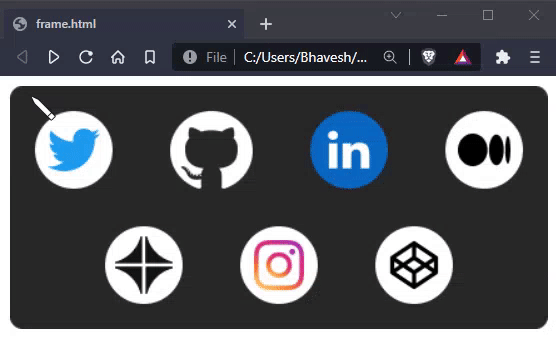
更多
这不是一个标签,而是一个可以帮助你为你的应用程序构建自定义上下文菜单的属性。我说的是 oncontextmenu 属性。
上下文菜单基本上是一个菜单栏,当用户在浏览器上单击鼠标右键时会出现并提供诸如“检查”、“查看页面源代码”等选项。
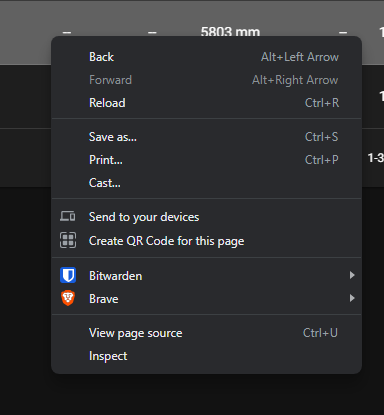
在构建 Web 应用程序时,你可能希望为你的用户提供自定义上下文菜单,其中包含许多特殊选项和功能,就像 Spotify 所做的那样。

oncontextmenu 属性如何工作
此属性的值默认为 true。这使你可以访问右键单击时出现的上下文菜单。但是,当给定一个错误值时,上下文菜单将不会出现。
因此,你将禁用本机上下文菜单,因为你的用户不需要它。此外,它不会干扰你的 web 应用程序的功能。
你不希望你的自定义菜单被上下文菜单重叠/干扰,对吗?所以,这个练习可以让你摆脱这种可怕的经历。
<body oncontextmenu="return false"></body>注意:该属性适用于所有 HTML 元素。这意味着如果你不希望用户仅在某个部分具有上下文菜单功能,你也可以这样做。只需使用父元素上的属性,就像这样:
<body>
<section oncontextmenu="return false"></section>
</body>总结
这些就是我想与大家分享的 HTML 标签!我希望这篇文章值得你花时间,你从中学到了一些东西。
如果这些标签中的任何一个引起了你的兴趣,你可以在 MDN 上了解更多关于它们的信息。
祝你有美好的一天!
如果你正在学习 Git,我想推荐一本我在学习 Git 时写的电子书。它有 PDF 和 E-PUB 格式,你可以在 Gumroad 上免费获得。希望你喜欢这本电子书。